Comment copier / coller les valeurs sans inclure des formules dans Microsoft Excel
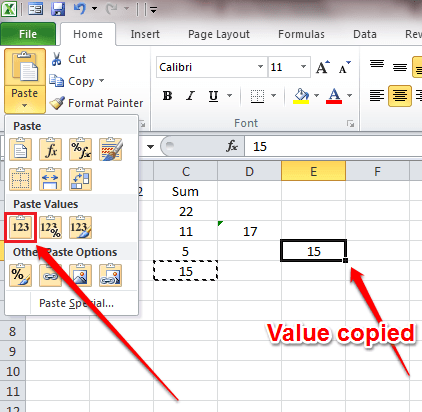
- 939
- 253
- Emilie Colin
Comment copier / coller des valeurs sans inclure des formules dans Microsoft Excel:- Dans Microsoft Excel, si vous effectuez une copie normale et coller sur une cellule dont la valeur est générée à l'aide d'une formule, la valeur collée contiendra la formule ou la valeur résultante ne sera pas celle souhaitée en raison de sa dépendance avec la formule de la cellule d'origine. Dans ce cas, vous avez besoin d'une solution simple et rapide pour coller les valeurs sans inclure les formules impliquées. C'est exactement ce que dit cet article. Alors qu'est-ce que tu attends? Commençons, devons-nous?
ÉTAPE 1
- Sélectionnez une cellule dont la valeur est générée à l'aide d'une formule. Dans la capture d'écran donnée, j'ai sélectionné la cellule C5, dont la valeur est générée par la formule = Somme (a5: b5).
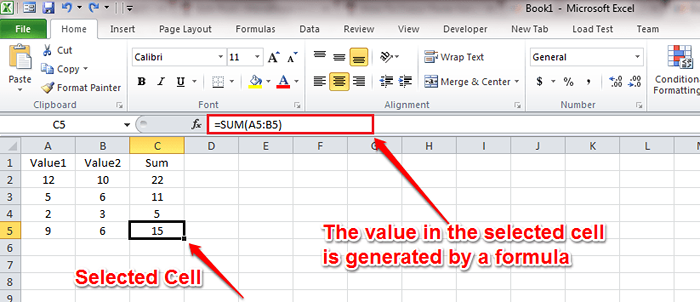
ÉTAPE 2
- Maintenant, cliquez avec le bouton droit sur la cellule sélectionnée et appuyez sur le Copie option.
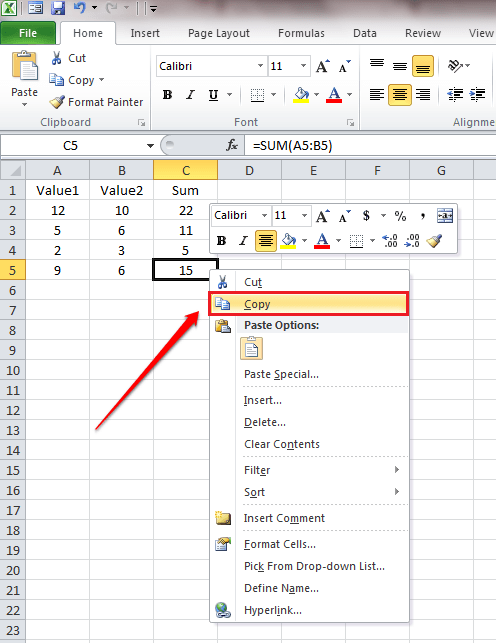
ÉTAPE 3
- Si vous essayez de coller cette valeur à une autre cellule en utilisant le Pâte bouton sous le Maison onglet ou en utilisant le menu contextuel de clic droit, vous pourrez voir que la valeur copiée n'est pas la valeur réelle de la cellule à partir de laquelle la valeur est prise. La valeur qui est copiée dans la nouvelle cellule est basée sur la formule appliquée à la cellule précédente. Dans l'ordre pour éviter ce problème, suivez les étapes ci-dessous:
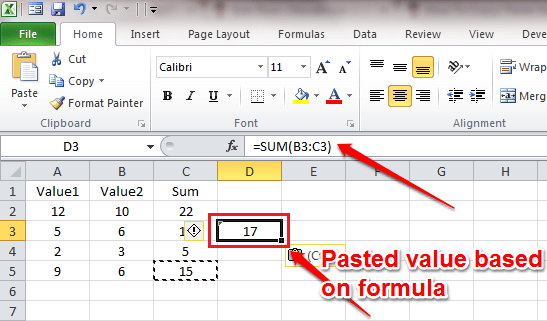
ÉTAPE 4
- Sélectionnez la cellule à laquelle vous souhaitez copier la valeur. Comme suivant, sous le Maison onglet, cliquez sur le bas flèche associée au Pâte bouton. Cela répertoriera un ensemble élargi de Pâte options.
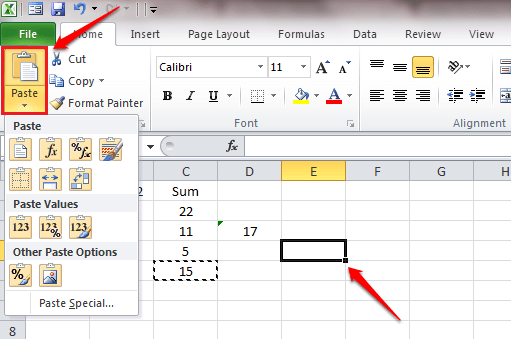
Étape 5
- Choisissez n'importe quelle option sous le Valeurs de pâte Section juste en cliquant dessus. Maintenant, si vous regardez la cellule sélectionnée, vous pourrez voir qu'elle a la valeur de la cellule copiée et que la formule n'est pas incluse.
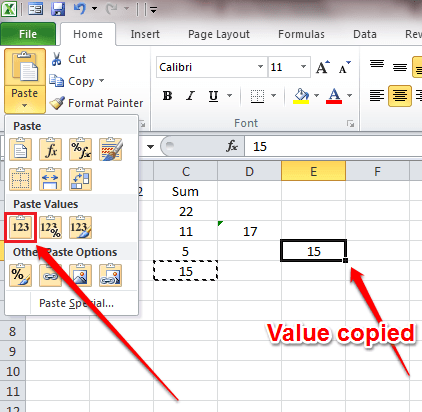
Découvrez l'astuce aujourd'hui elle-même pour améliorer votre travail Excel. J'espère que vous avez trouvé l'article utile. Si vous avez des doutes concernant l'une des étapes, n'hésitez pas à laisser des commentaires, nous serions heureux de vous aider. Restez à l'écoute pour plus de mises à jour sur les astuces, les conseils et les hacks.
- « Comment jouer au «tic tac toe» et «solitaire» directement à partir de la recherche Google
- La nouvelle mise à jour WhatsApp ajoute des griffonnages et des autocollants au partage multimédia »

